Modelo 222
Saltar índice de la informaciónPresentación electrónica del modelo 222. Ejercicios anteriores 2017 y 2018 1P
Para la presentación electrónica del modelo 222 de los ejercicios 2017 y 2018 (solo 1P) accede al enlace "Modelo 222. Ejercicio 2017 y ejercicio 2018 (solo 1P). Presentación",dentro del listado de gestiones del Modelo 222.
Para visualizar correctamente todas las partes del formulario, antes de acceder, comprueba el zoom y tamaño de letra establecido en el navegador (una vez presentada la declaración puedes volver al zoom y tamaño de letra anterior).
-
En Internet Explorer, accede a "Ver" en la barra de menú (si no la tienes activada pulsa la tecla F10), "Tamaño de texto" y selecciona "Mediano", en "Zoom" selecciona 100%. También puedes seleccionar el zoom desde el icono de la tuerca.
-
En Microsoft Edge, accede los tres puntos horizontales, en zoom selecciona 100% con los signos "+" y "-". Vuelve a los tres puntos horizontales para entrar en "Configuración", selecciona "Apariencia" y en "Fuentes", "Tamaño de la fuente" selecciona "Mediano (recomendado)", en "Zoom de la página" selecciona 100%.
-
En Google Chrome, accede a "Configuración" (desde los tres puntos verticales), "Aspecto", "Tamaño de la fuente" y selecciona "Mediano (recomendado)", en "Zoom de la página" selecciona 100%. También desde "Acercar/alejar" puedes seleccionar el zoom a 100%.
-
En Mozilla Firefox, accede al icono de tres rayas, en "Tamaño" selecciona 100% con los signos "+" y "-", pulsa "Opciones", "General", "Idioma y apariencia" y en "Tipografías y colores" selecciona un tamaño inferior al actual, si no ves correctamente el formulario.
-
En Safari, accede a "Visualización", "Ampliar" o "Reducir".
El acceso al trámite requiere identificarse con certificado electrónico.
Para recuperar los datos de una sesión previamente guardada pulsa el botón "Cargar". Si dispones de un fichero de la declaración pulsa el botón "Importar". El fichero debe cumplir las especificaciones del diseño de registro publicado y puede haberse generado previamente desde un programa externo o desde el propio formulario utilizando la opción "Exportar".

Cumplimenta los datos de identificación, devengo y los datos adicionales que se solicitan. Puedes consultar el formato en el que debes introducir el Nº de Grupo, situando el ratón encima del símbolo del icono de interrogación. Para indicar el "CNAE. actividad principal" pulsa el botón con los puntos suspensivos.
Selecciona el tipo de liquidación según la modalidad del artículo 40.2 LIS o artículo 40.3 LIS y pulsa el botón "Aceptar y continuar". Ten en cuenta que no podrás modificar el ejercicio, período, CNAE. Activiad principal y la modalidad de liquidación posteriormente.
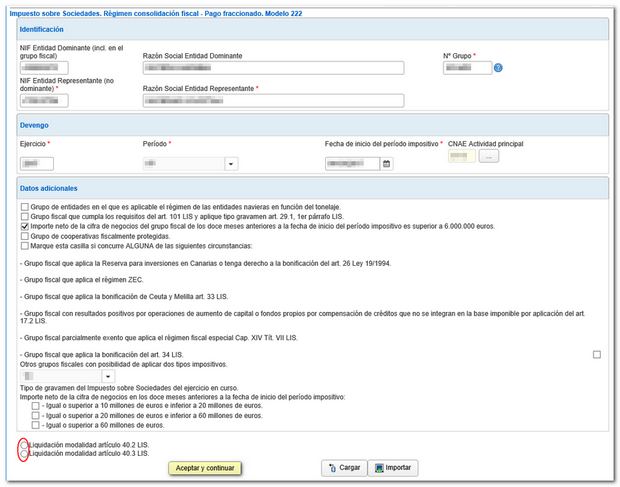
A continuación, introduce los datos de la liquidación según la modalidad del cálculo del pago fraccionado que hayas seleccionado en el paso anterior.
Tras cumplimentar los datos requeridos, selecciona el tipo de declaración según el resultado. En declaraciones "A ingresar" deberás realizar el pago y obtener el NRC antes de realizar la presentación. En el propio formulario dispones del botón "Realizar pago (Obtener NRC)" que conectará con la pasarela de pago para generar automáticamente un NRC con los datos que contiene la declaración. Si ya tienes un NRC facilitado por tu entidad bancaria u obtenido desde el trámite específico "Pagar autoliquidaciones" podrás incluirlo en la casilla "Número de Referencia NRC".
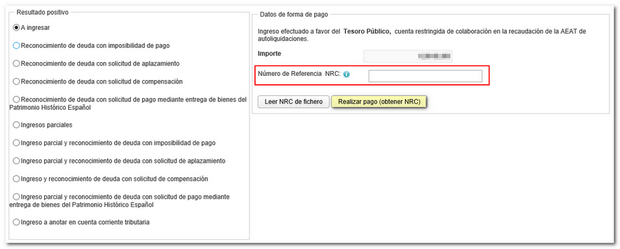
El formulario tiene un tiempo de espera por lo que te sugerimos que guardes la declaración mediante el botón "Guardar". Al pulsar "Guardar" se almacenará en los servidores de la AEAT los datos cumplimentados hasta este momento aunque no estén validados. Si ya existe una declaración guardada con anterioridad se sobreescribirá. La recuperación de estos datos se realiza desde el botón "Cargar" (también disponible en la ventana de "Datos Identificativos").

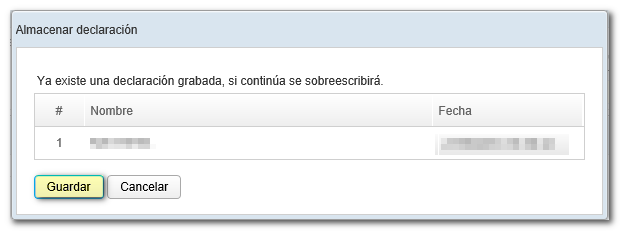
Antes de presentar la declaración comprueba los avisos y errores pulsando el botón "Validar declaración". Se mostrará la relación de errores y avisos detectados, a los que puedes acceder para su corrección desde el botón "Ir al Error" o "Ir al Aviso".

Una vez que la declaración se ha validado correctamente, puedes generar un fichero de la declaración con formato BOE (válido para su presentación) mediante el botón "Exportar". El fichero tendrá el nombre "NIF del declarante_ejercicio_periodo.222" y se guardará por defecto en la carpeta de descargas del equipo, aunque puedes seleccionar otra ubicación. Posteriormente puedes recuperar este fichero desde el botón "Importar".

Si la declaración no contiene errores, pulsa "Firmar y Enviar". En la siguiente ventana marca la casilla "Conforme" y pulsa "Firmar y Enviar" de nuevo para terminar con el proceso de presentación.

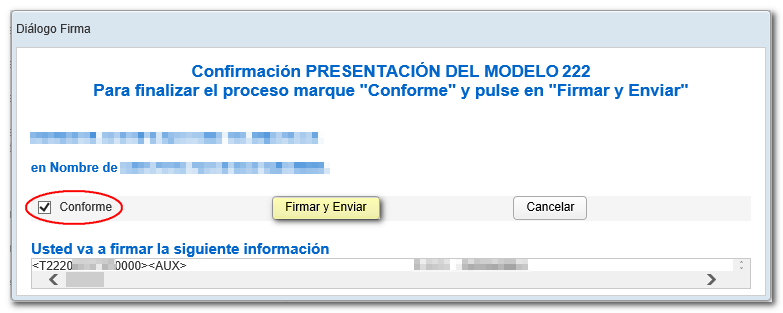
Si todo es correcto, obtendrás el justificante de presentación en pantalla y un PDF incrustado con la información de la presentación (número de entrada de registro, Código Seguro de Verificación, número de justificante, día y hora de presentación y datos del presentador) y la copia completa de la declaración.
En caso de reconocimiento de deuda, en el justificante se mostrará la clave de liquidación y el enlace "Tramitar deuda", desde el que accederás al detalle y a las opciones disponibles: realizar pago, solicitar aplazamiento o compensación.